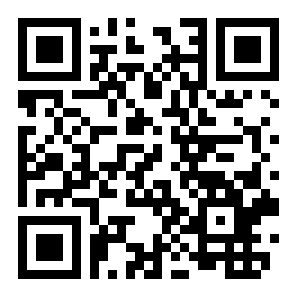Thonny如何将语言设置为简体中文
来源:全查网
更新时间:2023-10-29 16:53:55
文章导读:Thonny如何将语言设置为简体中文?Thonny作为一款编程软件,非常适合初学者,是新手小白也能够更好更快入门或者是上手的编程工具,软件不仅简单易上手,还拥有高亮功能,能够显示语法错误,下面就来看看在Thonny软件上该如何将语言设置为简体中文吧!Thonny如何将语言设置为简体中文1、首先打开Thonny软件,点击工具栏的tools,如下图所示。2、然后在下拉菜单中选择options,如下图所示。3、接着在general-lan

Thonny如何将语言设置为简体中文
Thonny 作为一款编程软件,非常适合初学者,是新手小白也能够更好更快入门或者是上手的编程工具,软件不仅简单易上手,还拥有高亮功能,能够显示语法错误,下面就来看看在Thonny软件上该如何将语言设置为简体中文吧!
Thonny如何将语言设置为简体中文
1、首先打开Thonny软件,点击工具栏的tools,如下图所示。

2、然后在下拉菜单中选择options,如下图所示。

3、接着在general-language的下拉菜单中可以找到简体中文的选项,如下图所示。

4、最后点击ok,界面会自动变为中文,如下图所示。

看完Thonny如何将语言设置为简体中文,想必大家都清楚了吧,全查游戏站还有着很多实用软件教程和最新的手机资讯,快快关注我们吧!
以上内容是小编网络整理的关于Thonny如何将语言设置为简体中文的相关攻略内容,如果不妥之处清及时联系我们。想了解更多最新的关于《》的攻略、资讯等内容,请多多关注全查网
关键词: